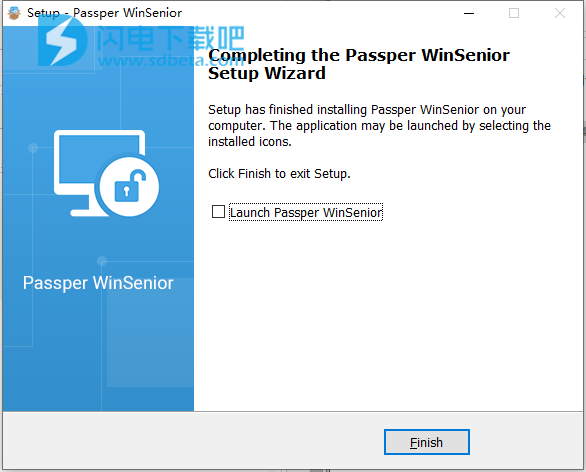Passper WinSenior破解版是简单好用的Windows密码恢复软件,在不重装系统的情况下,要重置删除Windows密码或删除/创建Windows账户,就需要创建Windows密码重置磁盘。
你可以使用CD/DVD/USB创建。使用软件,无需重新格式化或重新安装操作系统,即可轻松恢复忘记的Windows密码。轻松搞定想要重设密码、无法访问用户帐户、忘记管理员密码、没有删除用户帐户的权限等问题,软件提供使用导航,根据提示进行操作即可,整体来说只需要三个步骤就能够解决问题,中文界面使用起来也会更加的方便,本次带来最新破解版下载,安装包中提供破解文件,有需要的朋友不要错过了!

安装破解教程
1、在本站下载并解压,得到setup安装程序和crack破解文件夹

2、双击setup运行安装,勾选我接受协议,点击next

3、选择软件安装路径,点击next

4、安装完成,去勾选启动程序选项,点击finish
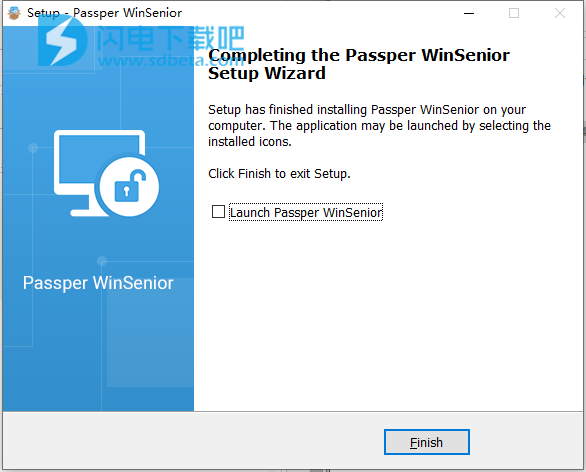
5、将破解文件夹中的文件复制到安装目录中,点击替换目标中的文件,默认路径c:\Program Files (x86)\Passper\Passper WinSenior

功能特色
一、在任何情况下恢复Windows密码
无论是什么原因导致Windows计算机被锁定,Passper WinSenior都可以轻松恢复密码,让您重新获得对锁定计算机的访问权限。
二、全面的密码恢复解决方案
Passper WinSenior提供了用于更改,创建或删除用户帐户和密码的全面解决方案。您不必了解原始密码。
1、重置Windows密码
重置本地帐户的所有管理员和用户密码,以重新获得对锁定PC的访问权限。
2、删除Windows密码
忘记密码时,请从本地帐户中删除管理员或用户密码。
3、删除Windows帐户
如果没有授权,请删除本地Windows用户帐户。
4、创建新的Windows帐户
创建新的管理员帐户,而无需登录Windows。
三、通过3个简单的步骤即可访问锁定的计算机
步骤1.在可访问的计算机上创建一个重置磁盘
使用CD / DVD / USB创建Windows密码重置磁盘。
步骤2.在锁定的计算机上进入启动菜单
从重置磁盘引导锁定的计算机。
步骤3.选择目标任务
选择一个任务来重置/删除Windows密码,或删除/创建Windows帐户。
四、以100%成功率重置任何Windows密码
Passper WinSenior配备了先进的技术,可以重置任何Windows密码,并确保100%的恢复率,远高于竞争对手。
五、2个创建Windows密码重置磁盘的选项
这个功能强大的Windows密码恢复工具使您可以轻松创建带有2个选项的密码重置磁盘。您只需单击一下即可使用CD / DVD或USB刻录复位盘。
1、用CD / DVD恢复
您可以在Passper WinSenior的帮助下创建密码恢复CD / DVD磁盘。
2、使用USB闪存驱动器恢复
如果您没有方便的CD或DVD,则可以使用USB闪存驱动器来完成。
使用教程
一、创建窗口密码重置磁盘
在可访问的计算机上下载,安装并启动Passper WinSenior。
1、根据您获取的可启动光盘,从主界面上的选项中选择“ CD / DVD”或“ USB Flash Drive”。将可启动驱动器插入可访问的计算机。点击“创建”按钮继续。
2、将出现一个弹出窗口。单击“继续”以确认刻录。刻录程序将需要几分钟。刻录完成后,弹出CD / DVD / USB。
二、在锁定的计算机上进入启动菜单
成功创建Windows密码重置磁盘(将ISO映像刻录到CD / DVD / USB闪存驱动器中)后,将可引导的CD / DVD / USB插入目标计算机。
1、选择您的计算机类型或品牌,以了解应按哪个键进入启动菜单。
即使直接进入启动菜单,它在计算机品牌之间也有所不同。
2、引导计算机,并在启动后迅速按此键。持续按住并释放键,直到进入启动菜单。如果您错过了进入引导菜单的时间,或者没有出现引导菜单,请选中如何进入BIOS和进入设置实用程序。
3、使用箭头键从启动菜单上的列表中选择CD / DVD / USB的品牌,然后单击Enter。
某些品牌的CD / DVD / USB没有列出,但是您会看到包括USB,CD或DVD在内的短语,例如USB存储设备或CD / DVD / CD-RW驱动器。如果使用USB闪存驱动器创建Windows密码重置磁盘,请选择“ USB存储设备”。如果使用CD或DVD,请选择CD / DVD / CD-RW驱动器。
4、将显示Windows密码重置程序的界面。选择锁定计算机的操作系统,以开始删除/重置Windows密码或删除/创建Windows帐户。
三、访问锁定的计算机
您将获得有关使用创建的CD / DVD / USB闪存驱动器重设Windows密码的指南,如下所示:
1、重设Windows密码
步骤1从界面列表中选择“重置Windows密码”。单击下一步继续。
步骤2选择要重设密码的用户帐户,然后单击“下一步”。输入目标帐户的新密码,然后单击“重置”。
步骤3通知将通知您已成功重置该帐户的密码。单击重新启动计算机。弹出CD / DVD / USB闪存驱动器,然后单击立即重新启动以确认您要重新启动计算机。打开计算机电源后,请使用新密码。
2、删除Windows密码
步骤1从界面中选择“删除Windows密码”按钮,然后单击“下一步”。
步骤2选择要从中删除Windows密码的用户帐户,然后单击“删除”。
步骤3片刻之后,您的密码将被成功删除,您可以重新启动计算机并使用密码登录该帐户。
3、删除Windows帐户
步骤1在“选择任务”屏幕上,选择“删除Windows帐户”。
步骤2选择要删除的用户帐户。
步骤3单击删除。您会收到通知,该帐户已被立即删除
4、创建一个Windows管理员帐户
步骤1在“选择任务”窗口中,选择“创建Windows管理员帐户”选项。
步骤2输入要分配给该帐户的用户名和密码。
步骤3完成后,您将在屏幕上看到新帐户。单击重新启动计算机。PC重新启动后,您将可以使用新帐户登录Windows。